Gần đây, nhiều độc giả đã hỏi chúng tôi về cách ngăn chặn việc hình ảnh trong WordPress bị mất màu và mất chi tiết. Đây là vấn đề phổ biến mà nhiều người dùng WordPress gặp phải. Trong bài viết này chúng tôi sẽ hướng dẫn bạn cách khắc phục tình trạng mất màu và mất chi tiết ảnh trên WordPress.

Tại sao một số hình ảnh mất màu sắc và chi tiết trong WordPress?
Rất nhiều nhiếp ảnh gia chụp ảnh dưới không gian màu (color space) sRGB của Adobe, được tối ưu cho màu sắc và độ chi tiết.
Tuy nhiên hầu hết các ứng dụng web như WordPress lại sử dụng không gian màu RGB thường. Khi bạn upload ảnh của mình, WordPress sau đó sẽ tạo ra một vài kích cỡ hình ảnh khác nhau. Do việc sử dụng màu RGB thông thường, chúng sẽ có ít màu hơn định dạng của Adobe.
Bên cạnh đó, WordPress cũng nén hình ảnh của bạn lại, ảnh hưởng phần nào đến chất lượng. Dưới đây là cách bạn có thể tăng hoặc giảm kích thước nén JPEG của WordPress.
Những hình ảnh được ghi lại bằng không gian màu Adobe sRGB rực rỡ hơn và hiển thị màu sắc chính xác ở các tông màu đậm. Khi được nén bởi WordPress, những màu sắc rực rỡ đó được thay thế bằng các tông màu khác trông có vẻ hơi bạc màu hơn một chút.

Hãy xem làm thế nào chúng ta có thể ngăn chặn việc mất màu và chi tiết này trên WordPress.
Khắc phục mất màu và chi tiết cho hình ảnh trong WordPress
Cách dễ nhất để khắc phục điều này là chuyển đổi hình ảnh của bạn sang không gian màu RGB trước khi tải chúng lên WordPress. Điều này có thể dễ dàng thực hiện bằng Adobe Photoshop.
Cách 1:
Mở hình ảnh của bạn trong Adobe Photoshop và sau đó nhấp vào File » Save for Web
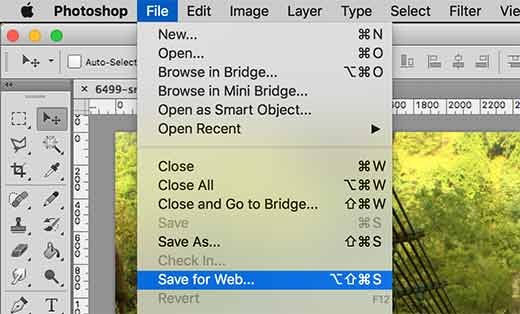
Điều này sẽ đưa bạn đến hộp thoại Save for Web, nơi bạn có thể chọn ô convert the image in RGB và sau đó lưu lại. Bạn cũng có thể nhúng color profile kèm theo hình ảnh của bạn. Mặc dù nó sẽ không ảnh hưởng nhiều đến việc các trình duyệt đọc dữ liệu hình ảnh.
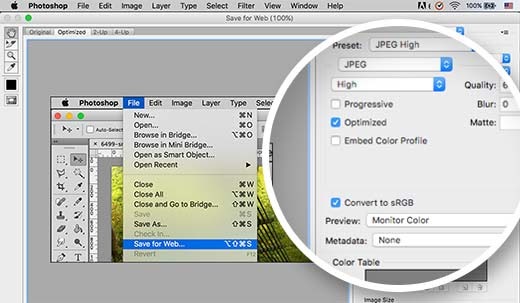
Cách 2:
Hãy sử dụng cách này nếu bạn không hài lòng với kết quả của phương pháp đầu tiên.
Trong Adobe Photoshop, đi đến mục Edit » Color Settings để mở hộp thoại cài đặt màu.
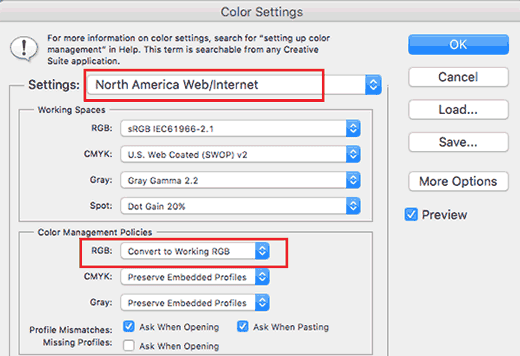
Bạn cần chọn North America Web/Internet từ menu cài đặt. Tiếp theo, trong phần Color management policies, đổi phần RGB thành Convert to Working RGB. Sau đó bấm vào nút OK để lưu cài đặt của bạn.
Bây giờ bạn cần mở ảnh gốc hoặc hình ảnh mà bạn muốn upload. Nếu cấu hình workspace profile không phù hợp với những gì đã cài đặt, Photoshop sẽ hiển thị cảnh báo và sẽ hỏi bạn phải làm gì tiếp.
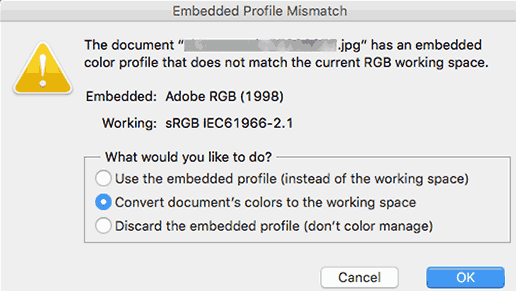
Bạn nên chọn Convert document’s color to working space và sau đó nhấp vào OK. Color profile của hình ảnh của bạn bây giờ đã được chỉnh lại theo chuẩn. Bây giờ bạn có thể lưu hình ảnh kèm với những thay đổi Photoshop vừa tạo ra.
Hãy lặp lại quy trình cho tất cả các hình ảnh mà bạn muốn tải lên. Sau đó, bạn sẽ có thể upload những hình ảnh đã được chuyển đổi này một cách an toàn mà không bị hiện tượng mất màu hoặc chi tiết trong WordPress.
Khắc phục hiện tượng mất màu và chi tiết trong WordPress với GIMP
Gimp là công cụ miễn phí cực kỳ mạnh mẽ thay thế cho Adobe Photoshop. Bạn có thể sử dụng nó để chuyển đổi color space cho các file hình ảnh được tải lên WordPress.
Về cơ bản, GIMP có khả năng phát hiện từng hình ảnh bạn mở để xem nó có color profile được embed sẵn trong đó hay không. Trong trường hợp hình ảnh của bạn sử dụng Adobe RGB color space, GIMP sẽ tự động hiển thị cho bạn một hộp thoại cho phép chuyển đổi nó sang sRGB.
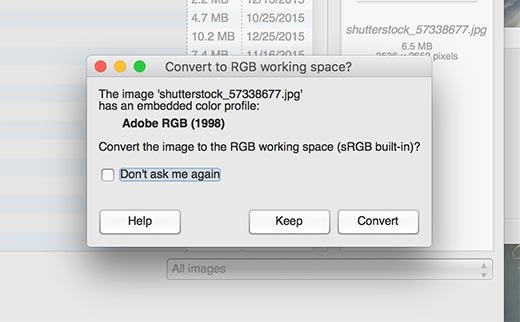
Đôi khi một hình ảnh có thể không có cấu hình color profile nào đi kèm với nó hoặc GIMP có thể không đọc được color profile của nó. Trong trường hợp này, bạn sẽ cần phải thay đổi color space thủ công.
Trước tiên, bạn cần biết không gian màu sắc mà bức ảnh của bạn đang sử dụng. Trong ví dụ này, chúng tôi giả định nó là Adobe sRGB, nhưng trong trường hợp của bạn có thể sẽ khác. Hãy kiểm tra thiết bị ghi hình của mình để tìm hiểu thêm nếu bạn không chắc chắn.
GIMP không tích hợp sẵn cấu hình Adobe sRGB. Bạn sẽ phải tải Adobe sRGB ICC Profile về máy tính của mình.
Đầu tiên, chọn hệ điều hành của bạn và sau đó làm theo hướng dẫn trên màn hình. Bạn sẽ có thể tải xuống ICC profile dưới dạng file zip. Giải nén file zip và bên trong nó, bạn sẽ thấy file AdobeRGB1998.icc.
Sau khi bạn đã tải về ICC profile. Chỉ cần mở hình ảnh của bạn bằng GIMP và nhấp vào Image » Mode » Assign Color Profile… . Một hộp thoại như hình sẽ hiện ra:
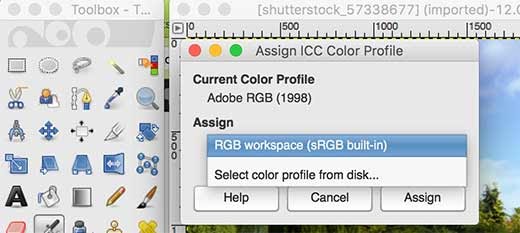
Nhấp vào menu thả xuống và sau đó trỏ đến hồ sơ ICC bạn đã tải xuống trước đó. Nhấp vào nút Assign để áp dụng nó.
Khi bạn đã áp dụng colro profile, giờ đây GIMP có thể chuyển đổi nó thành RGB một cách an toàn mà không gây ra hiện tượng mất màu. Chỉ cần nhấp vào Image » Mode » Convert Color Profile…
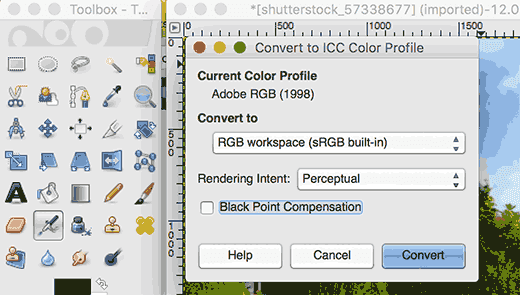
GIMP giờ sẽ tự động chuyển đổi color profile thành RGB và sau đó bạn có thể lưu hình ảnh của mình. Lặp lại quy trình cho các hình ảnh khác mà bạn muốn tải lên WordPress.
Chúng tôi hy vọng bài viết này đã giúp bạn khắc phục hiện tượng hình ảnh bị mất màu hoặc mất chi tiết trên WordPress. Bạn cũng có thể muốn tham khảo thêm hướng dẫn của chúng tôi về 4 cách để ngăn chặn hành vi trộm cắp hình ảnh trong WordPress .
Nếu bạn thích bài viết này, vui lòng đăng ký YouTube Channel của chúng tôi để xem thêm các video hướng dẫn. Bạn cũng có thể tìm thấy chúng tôi trên Twitter và Facebook.











































